 SHSH Untuk OS 4 SEGERA DITUTUP!
SHSH Untuk OS 4 SEGERA DITUTUP! [Download] iPod Touch Firmwares
[Download] iPod Touch Firmwares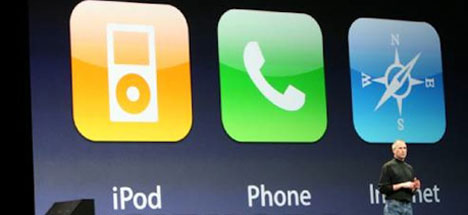 Kontroversi Antena iPhone 4
Kontroversi Antena iPhone 4 All About CYDIA app
All About CYDIA app

SHSH Untuk OS 4 SEGERA DITUTUP!
Bagi para pengguna iPhone 3GS yang sudah berada di iOS 4 ataupun belum...Selengkapnya

[Download] iPod Touch Firmwares
All Firmwares available for iPod Touch, SILAHKAN DI DOWNLOAD...Selengkapnya
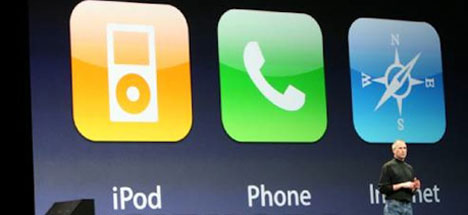
Kontroversi Antena iPhone 4
Pada saat penyelenggaraan Konferensi Pers yang dilakukan oleh CEO Apple, Steve Jobs...Selengkapnya

Semua Tentang aplikasi CYDIA di iDevice
Cydia adalah sebuah paket installer / manajer untuk iPhone dan iPod Touch, dibuat dan dikelola oleh Jay Saurik...Selengkapnya
[INFO] JailBreak Tabel
Jumat, 30 Juli 2010 04.17
Posted by Unknown

Jailbreak tabel = tabel yang berisi semua list iOS yang sudah release beserta dengan solusi jailbreaknya.
Tabel dibawah ini berisi keterangan lengkap list iOS, beserta spesifikasi jenis jailbreaknya . . semoga menjadi acuan para jailbreaker untuk mempermudah mencari panduan jailbreaking yang tepat untuk perangkatnya . . .
dikutip dari ..::hackstore::.. :D
| FW | iPhone 4 | iPhone 3GS | iPhone 3G | iPhone 2G | iPad | iPod 3rd Gen | iPod 2nd Gen |
| 4.0.1 | Not Released | JB with stipulations: 1) Must already be pwned 2) Unofficial pwnage only Download here, use pwnage guide for help. Or use premade custom 4.0.1 firmware (google it). Recommend wait for official version. Unlocked Ultrasn0w 0.93(install in cydia) | Jailbroken - Redsn0w 0.9.5b5-3 or newer Unlocked Ultrasn0w 0.93(install in cydia) | Does Not Exist | Not Released | Does Not Exist | Does Not Exist |
| 4.0 | Not Released | JB with stipulations: Early bootrom only, must already be pwned (jailbroken without spirit). Pwnage 4.01 only. Newer bootroms, Not Yet | Jailbroken - Redsn0w 0.9.5b5-3 or newer. Unlocked Ultrasn0w 0.93 (install in cydia) | Does Not Exist | Not Released | Not Yet | JB with stipulations: Early bootrom only (before MC model), Pwnage 4.01 must already be pwned (jailbroken without spirit). redsn0w 0.9.5b5-3 or newer. Newer bootroms, Not Yet |
| 3.2.1 | Does Not Exist | Does Not Exist | Does Not Exist | Does Not Exist | Not Yet | Does Not Exist | Does Not Exist |
| 3.2 | Does Not Exist | Does Not Exist | Does Not Exist | Does Not Exist | Jailbroken - Use Spirit | Does Not Exist | Does Not Exist |
| 3.1.3 | Does Not Exist | Jailbroken - Spirit /PwnageUnlocked Ultrasn0w 0.93(install in cydia) | Jailbroken - Spirit / Redsn0w v0.9.4 / Pwnage Unlocked Ultrasn0w 0.93(install in cydia) | Jailbroken + Unlocked - Spirit / Redsn0w v0.9.4 / Pwnage | Does Not Exist | Jailbroken - Spirit | Jailbroken - Spirit |
| 3.1.2 | Does Not Exist | Jailbroken + Unlocked - Spirit / Redsn0w v0.9.4 / Pwnage / Black Ra1n Unlocked Ultrasn0w 0.93(install in cydia) | Jailbroken + Unlocked - Spirit / Redsn0w v0.9.4 / Pwnage / Black Ra1n Unlocked Ultrasn0w 0.93(install in cydia) | Jailbroken + Unlocked - Spirit / Redsn0w v0.9.4 / Pwnage / Black Ra1n | Does Not Exist | Jailbroken - Spirit / Redsn0w v0.9.4 / Black Ra1n | Jailbroken - Spirit / Redsn0w v0.9.4 / Black Ra1n |
| 3.1 | Does Not Exist | Jailbroken + Unlocked / Pwnage | Jailbroken + Unlocked / Pwnage | Jailbroken + Unlocked / Pwnage | Does Not Exist | Jailbroken / Pwnage | Jailbroken / Pwnage |
| 3.0.1 | Does Not Exist | Jailbroken + Unlocked - Redsn0w v0.8 / Pwnage | Jailbroken + Unlocked - Redsn0w v0.8 / Pwnage | Jailbroken + Unlocked - Redsn0w v0.8 / Pwnage | Does Not Exist | Jailbroken - Redsn0w v0.8 | Jailbroken - Redsn0w v0.8 |
| 3.0 | Does Not Exist | Jailbroken + Unlocked - Redsn0w v0.8 / Pwnage | Jailbroken + Unlocked - Redsn0w v0.8 / Pwnage | Jailbroken + Unlocked - Redsn0w v0.8 / Pwnage | Does Not Exist | Jailbroken - Redsn0w v0.8 | Jailbroken - Redsn0w v0.8 |
| 2.2.1 | Does Not Exist | Does Not Exist | Jailbroken + Unlocked - Quickpwn / Pwnage | Jailbroken + Unlocked - Quickpwn / Pwnage | Does Not Exist | Does Not Exist | Jailbroken - Obsolete. Update |

[How - To] CYDIA GUIDES
Jumat, 23 Juli 2010 09.09
Posted by Unknown

Cydia adalah sebuah paket installer / manajer untuk iPhone dan iPod Touch, dibuat dan dikelola oleh Jay “Saurik” Freeman.
Yang memungkinkan pengguna untuk mencari dan men-download aplikasi dari berbagai sumber.
Kebanyakan aplikasi disini gratis, Namun sejak release terbaru Cydia sampai sekarang, ( 1.0.2790-44 release ) Cydia mulai membuka Cydia Store.
Dimana beberapa aplikasi unggulan Cydia dan mengharus kan kita membayar untuk bisa mendapatkan Full Version.nya.
Aplikasi yang didownload dari Cydia berlokasi di /Applications/, sama seperti halnya aplikasi Apps Store di tempatkan.
Cydia dapat diinstal pada sebuah iPhone melalui melalui proses Jailbreaking.
Keterangan dan FAQS tentang Cydia bisa langsung ke websitenya di: http://cydia.saurik.com/ atau disini: http://en.wikipedia.org/wiki/Cydia_(iPhone_OS))
Setelah proses Jailbreaking anda selesai, maka akan melihat ada sebuah Icon baru berwarna coklat seperti gambar di atas pada iPhone anda.
Yah, itulah, “Cydia”, tujuan anda menjailbreak yang sudah anda lakukan td itu adalah memasukan Cydia ini kedalam iPhone anda,
Trus gunanya buat apa yah?
Banyak!
Mari kita buka Cydia-nya.
Yuk, kita akan bahas satu-satu.
Home Screen/Updating Page:
Inilah halaman Home Screen dari cydia

Bisa lo liat kan, di bagian bawah, mulai dari kiri ke kanan,
ada “Cydia”, “Section”, “Changes”, “Manage” dan “Search”
Setiap anda masuk ke Cydia, maka Cydia akan sendiri otomatis mengupdate, isi dan aplikasi-aplikasi yang ada,
Ingat, ini membutuhkan koneksi internet, jadi pastikan ada koneksi internet, baik itu wifi ( Lebih dianjurkan ) Maupun pemakaian pulsa ( Edge/GPRS/3G )
Ketika anda untuk pertama kali membuka cydia, maka akan muncul sebuah pop-up notification seperti berikut:

Pilih saja “User”, maka akan dilanjutkan pada proses updating seperti yang gw bilang diatas.
Setelah proses updating selesai jika ini adalah pertama kali lo buka Cydia, maka akan muncul yang namanya “Upgrade Essential”
Lakukan semua Upgrade Essential tersebut, setelah selesai Cydia akan otomatis menutup dan akan kembali ke springboard.
Masuk aja lagi setelah proses ini selesai, coz’, we’r not done yet!
Sections:

Bisa dilihat, bagian ini adalah apa-apa saja yang bisa lo download dari Cydia, entah itu Themes, Application, Tweaks, Ringtone, Wallpaper, dll.
Semua ada kategorinya masing-masing,
So, browsing aja sendiri, diliat-liat aja tuh ada apa aja, hehe.
Changes:

Inilah halaman yang akan selalu update setiap kali lo ngebuka Cydia,
bisa diliat di gambar diatas, misalnya lo Install sesuatu dari Cydia,
ketika ada update terbarunya, maka akan muncul di sisi paling atas,
Dengan tulisan Available Upgrades
Jika gak ada sesuatu yang mengharuskan untuk di upgrade,
maka akan ada di label tersebut, “New at xx xx xx xx xx xx”
alias, apa-apa saja yang terbaru berdasarkan waktu lo updating cydia ketika proses updating diatas.
Manage:

Inilah halaman terpenting dalam Cydia, di dalam manage ini akan terbagi menjadi 3,

Yaitu, informasi-informasi mengenai apa-apa saja yang udah lo install dari cydia ke iPhone lo, Bagian ini juga ditujukan buat yang ingin menghapus apapun yang pernah diinstal lewat cydia, caranya? Tinggal masuk ke “Packages” itu, dan cari apa yang mau di uninstall, tinggal tap di pojok kanan atas, yang bertuliskan “Modify”, lalu tap “remove”

Isi dari source ini adalah, Repositories, yaitu sumber dari isi-isi yang bakal ada di cydia lo, Lo bisa menambahkan dengan sendirinya Repositories yang ada di cydia ini, karena setiap Repo/Sources memiliki isi-isi yang berbeda dan bermacam-macam. Karena belum tentu sesuatu aplikasi yang penting dimiliki oleh source/repo yang sudah ada dari sananya, sebagai contoh,
AppSync 3.0 ( Aplikasi yang memungkinkan kita untuk menjalankan Games&Apps Crackan dari app Store ) yang ada di Source ini: cydia
Gimana Cara Add-nya?
Repo/Source apa-apa aja yang keren-keren? Cek Disini: HERE
Storage:
Kagak penting, gak usah dibahas! HAEUHAUHEAUHE..
Dan yang terakhir adalah
Search:

Ini adalah halaman untuk Mencari isi dari cydia dengan mudah, tinggal ketik apa yang dibutuhkan, dan voila! nongol deh! hehe.. Semisalnya di Bro’ A ada aplikasi ini, sedangkan di Bro’ B ternyata gak ada, berarti Repositoriesnya belum lo add, add dulu repo apa yang ada aplikasi tersebut.
Recomended Repositories
Karena banyak yang nanya jg, boleh lah gw post disini, Source-Source Terpercaya dari Cydia. Guna-nya apa? yah lo bisa donlot-donlot macem2 3rd party apps, Themes, Tweaks, dan lain-lain.
cuma yah add seperlunya aja, soalnya klo kebanyakan juga ntar loading pas masuk Cydianya lama bgt bok’. hehe.
Gimana Cara Add-nya?
Gampang.
Masuk Cydia biasa, trus tap “Manage”, ntar kan keluar gambar kyk gini:

Masuk ke “Sources”
Trus tap lg “Edit” Dipojok kanan atas, trus tap “Add” deh di kiri atas.

Tapi inget yah, kalau mau nge-add Source ini sifatnya “case sensitive”. Jadi tulis bener-bener apa adanya, besar-kecilnya juga.

[Download] iPad Firmwares
08.44
Posted by Unknown

List iPad Firmwares, Silahkan di Sedot :)
- Firmware 3.2 iPad V1
- Firmware 3.2.1 iPad V1

[Download] iPod Touch Firmwares
08.31
Posted by Unknown

Update : Firmware 4.0 Final added !
SILAHKAN DI DOWNLOAD :)
- Firmware iPod Touch V1 OS 1.1.4
- Firmware iPod Touch V1 OS 2.2.1
- Firmware iPod Touch V2 OS 2.2.1
- Firmware iPod Touch V1 OS 3.0
- Firmware iPod Touch 2G OS 3.0
- Firmware iPod Touch V1 OS 3.1
- Firmware iPod Touch 2G OS 3.1
- Firmware iPod Touch 3G OS 3.1
- Firmware iPod Touch V1 OS 3.1.2
- Firmware iPod Touch 2G OS 3.1.2
- Firmware iPod Touch 3G OS 3.1.2
- Firmware iPod Touch V1 OS 3.1.3
- Firmware iPod Touch 2G OS 3.1.3
- Firmware iPod Touch 3G OS 3.1.3
- Firmware iPod Touch 2G OS 4.0 GM
- Firmware iPod Touch 3G OS 4.0 GM
- Firmware iPod Touch 2G OS 4.0 Final
- Firmware iPod Touch 3G OS 4.0 Final

[Download] iPhone Firmwares
08.17
Posted by Unknown

Update : Link Firmware 4.0.1 for all iPhones added !
silahkan check link dibawah ini :) ENJOY
- All versions of iTunes
- Firmware 1.1.4 iPhone V1
- Firmware 2.2.1 iPhone 3G
- Firmware 2.2.1 iPhone V1
- Firmware 3.0 iPhone V1
- Firmware 3.0 iPhone 3G
- Firmware 3.0 iPhone 3GS
- Firmware 3.0.1 iPhone V1
- Firmware 3.0.1 iPhone 3G
- Firmware 3.0.1 iPhone 3GS
- Firmware 3.1 iPhone V1
- Firmware 3.1 iPhone 3G
- Firmware 3.1 iPhone 3GS
- Firmware 3.1.2 iPhone V1
- Firmware 3.1.2 iPhone 3G
- Firmware 3.1.2 iPhone 3GS
- Firmware 3.1.3 iPhone v1
- Firmware 3.1.3 iPhone 3G
- Firmware 3.1.3 iPhone 3GS
- Firmware 4.0 Gold Master iPhone V1
- Firmware 4.0 Gold Master iPhone 3G
- Firmware 4.0 Gold Master iPhone 3GS
- Firmware 4.0 Final iPhone 3G
- Firmware 4.0 Final iPhone 3GS
- Firmware 4.0 Final iPhone 4
- Firmware 4.0.1 iPhone 3G
- Firmware 4.0.1 iPhone 3GS
- Firmware 4.0.1 iPhone 4
- Bootloader 3.9 et 4.6 pour iPhone V1

[How - To] Jailbreak ipod Touch 3rd gen MC model with sn0wbreeze 1.7
05.50
Posted by Unknown

itouch 3rd gen sudah bisa di jailbreak meskipun masih thetered alias kalo mati mesti dipancing lagi biar nyala
sebenarnya gak terlalu di rekomendasiin sih karena selain langkahnya cukup ribet juga masih thetered
tapi kalo udah ngebet silahkan dicoba
syarat:
- harus terinstall fw 3.1.2 dalam kondisi ter jailbreak oleh blackra1n
- mempunyai kesabaran yang tinggi dan pantang menyerah
jika syarat sudah terpenuhi lanjut ke berikutnya
yang dibutuhkan:
- sn0wbreeze 1.7 download disini
- fw 4.0 untuk 3rd gen (32 & 64GB) dan 2nd gen (8GB)
- ibooty
untuk 8GB download disini
untuk 32 & 64GB download disini
step 1:
1. jalankan sn0wbreeze dan pilih expert mode, kemudian browse fw 4.0 yang akan digunakan
2. click next hingga masuk menu dan pilih general
3. centang pada pilihan "disable NOR flash"
4. untuk itouch 3rd 8GB bisa mencentang pilihan multitasking atau wallpaper (optional)
5. click next hingga masuk ke custom boot logo dan uncheck pada "use custom logo" dan "use custom recovery logo"
6. kemudian pilih build ipsw dan tunggu hingga diproses
7. setelah selasai diproses pastikan file ipsw hasil tadi ada di desktop
step2:
1. extract ibooty ke sebuah folder
2. masukan itouch ke recovery mode (cukup restart itouch juka menggunakan blackra1n)
3. jalankan ibooty, dan pilih "prepare device for custom firmware"
4. tunggu hingga proses selasai dan di layar itouch ada gambar dengan tulisan "waiting for custom firmware"
(jika tidak muncul ulangi langkah 3-4 karena terkadang tidak cukup sekali)
5. restore via itunes menggunakan custom firmware yang tadi diproses dengan sn0wbreeze
6. tunggu hingga proses restore selesai dan ipod masuk ke recovery mode dengan gambar usb + itunes
step3:
nah proses ini cukup sulit dan butuh kesabaran
1. jalankan kembali ibooty dan pilih "boot it", tunggu hingga proses selasai
2. jika tidak terjadi apapun ulangi langkah diatas hingga ipod reboot dan muncul usb + itunes dengan batre dan muncul logo sn0wbreeze
3. selamat menikmati os 4.0 jailbroken
suatu saat jika ke restart/mati jalankan kembali step 3

[News] Perang Antena Antara Apple, Nokia, HTC, Blackberry, Motorola, dan Samsung
Kamis, 22 Juli 2010 20.38
Posted by Unknown
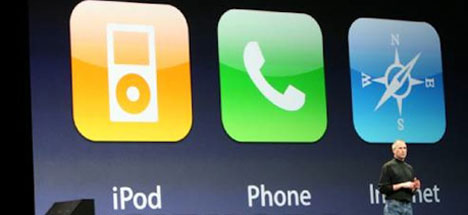
Pada saat penyelenggaraan Konferensi Pers yang dilakukan oleh CEO Apple, Steve Jobs, tanggal 16 Juli 2010 yang lalu, Apple menyebutkan bahwa tidak ada ponsel yang sempurna dan semua ponsel memiliki kondisi di mana jika dipegang pada lokasi tertentu akan menyebabkan menurunnya kekuatan atau menghilangnya sinyal ponsel.
Seperti sudah berulang kali diberitakan di mana-mana, produk Apple terbaru, yaitu iPhone 4, memiliki kelemahan fatal yaitu sinyal akan hilang jika dipegang pada bagian bawah kiri, di bagian yang justru merupakan cara paling lazim dan paling umum digunakan oleh hampir semua pemakai ponsel.
Untuk “membuktikan” bahwa bukan hanya iPhone 4 yang memiliki kelemahan tersebut, Apple membandingkan iPhone 4 dengan ponsel dari merek-merek lain, yaitu Samsung, HTC dan Blackberry. Pada tayangan presentasinya diperlihatkan bagaimana ponsel dari merek-merek selain Apple tersebut juga dapat kehilangan sinyal pada kondisi tertentu, tapi tidak diperlihatkan pada bagian mana ponsel tersebut digenggam.

letak antenna iPhone 4

perubahannya pada sinyal saal digenggam


Memang harus diakui bahwa sangat mungkin sebuah ponsel memiliki “area mati” di mana jika area ini tertutupi tangan akan menyebabkan sinyal melemah atau bahkan hilang. Tetapi pada umumnya area tersebut bukan pada wilayah di mana ponsel lazimnya digenggam, seperti pada kasus iPhone 4. Kesalahan fatal iPhone 4 adalah area mati tersebut ada pada wilayah yang salah. Tapi Apple tetap tidak mau mengakui kesalalahan tersebut. Membandingkan kekuatan sinyal iPhone 4 dengan ponsel dari merek lain dengan cara menggenggam yang berbeda tentu saja merupakan sebuah langkah yang salah dan sangat tidak etis. Hal inilah yang kemudian memicu munculnya “serangan balik” dari merek-merek yang dibandingkan tersebut.
Saya sengaja membuat judul tulisan ini dengan tidak secara langsung menyebut merek, alasannya supaya lebih menarik dan tidak membosankan saja. “Apel beracun” adalah untuk Apple iPhone 4, “ponsel sejuta umat” tentu saja untuk Nokia. “Si teknologi tinggi” adalah terjemahan dari High Tech Corporation atau HTC. Dan terakhir, “buah beri-beri” diberikan untuk RIM Blackberry.
Mengapa ada Nokia? Meskipun dalam perbandingan kekuatan sinyal tidak ada merek Nokia, tetapi pada saat presentasi dua hari lalu Steve Jobs sempat juga menyebut-nyebut nama Nokia dalam uraian tentang tidak ada ponsel yang sempurna.
Sampai saat ini, yang memberikan serangan balik kepada Apple baru Nokia, HTC, dan Blackberry. Belum ada kabar bagaimana Samsung akan bersikap terhadap hal ini. Seharusnya Samsung melancarkan serangan balik yang sangat keras terhadap Apple karena bukan hanya salah satu produknya yang dibandingkan secara tidak jujur, tapi Steve Jobs juga terkesan merendahkan negara asal Samsung, yaitu Korea, di dalam sesi tanya jawab sewaktu konferensi pers tersebut.
Inilah pertanyaan dari RIM Blackberry:
“Apple’s attempt to draw RIM into Apple’s self-made debacle is unacceptable. Apple’s claims about RIM products appear to be deliberate attempts to distort the public’s understanding of an antenna design issue and to deflect attention from Apple’s difficult situation. RIM is a global leader in antenna design and has been successfully designing industry-leading wireless data products with efficient and effective radio performance for over 20 years. During that time, RIM has avoided designs like the one Apple used in the iPhone 4 and instead has used innovative designs which reduce the risk for dropped calls, especially in areas of lower coverage. One thing is for certain, RIM’s customers don’t need to use a case for their BlackBerry smartphone to maintain proper connectivity. Apple clearly made certain design decisions and it should take responsibility for these decisions rather than trying to draw RIM and others into a situation that relates specifically to Apple.”
Belum ada pernyataan resmi dari HTC, tapi Eric Lin, PR Chief and Online Community Manager HTC menyatakan bahwa presentasi keluhan terhadap produk HTC adalah sangat kecil. Kalimat ini dikutip dari Gizmodo:
While not an official statement, HTC’s Eric Lin, PR chief and online community manager, told Pocket Lint that the handsets singled out by Jobs and Co. during the Friday press conference (mssrs. HTC Legend, HTC Desire, and HTC Nexus One), are actually seeing a complaint rate that’s less than the .55% figure allegedly enjoyed by the iPhone 4.
On the Eris especially, Lin told Pocket lint that “we have had very few complaints about signal or antenna problems on the Eris.”
Lain lagi cara yang dilakukan oleh Nokia, yaitu dengan merilis pernyataan tentang betapa pentingnya desain antena pada ponsel:
“Antenna design is a complex subject and has been a core competence at Nokia for decades, across hundreds of phone models. Nokia was the pioneer in internal antennas; the Nokia 8810, launched in 1998, was the first commercial phone with this feature.
Nokia has invested thousands of man hours in studying human behavior, including how people hold their phones for calls, music playing, web browsing and so on. As you would expect from a company focused on connecting people, we prioritize antenna performance over physical design if they are ever in conflict.
In general, antenna performance of a mobile device/phone may be affected with a tight grip, depending on how the device is held. That’s why Nokia designs our phones to ensure acceptable performance in all real life cases, for example when the phone is held in either hand. Nokia has invested thousands of man hours in studying how people hold their phones and allows for this in designs, for example by having antennas both at the top and bottom of the phone and by careful selection of materials and their use in the mechanical design.”
Kelihatannya perang ini masih akan berlanjut…
Update:
Samsung dan Motorola juga telah memberikan serangan balik terhadap sikap semena-mena Apple.
Dikutip dari gsmarena: Antennagate ain’t over, Samsung and Motorola respond, too
Shin Young-joo, juru bicara dari Samsung menyatakan bahwa:
“The antenna is located at the bottom of the Omnia 2 phone, while iPhone’s antenna is on the lower left side of the device. Our design keeps the distance between a hand and an antenna,” Shin Young-joo said.
“We have fully conducted field tests before the rollout of smartphones. Reception problems have not happened so far, and there is no room for such problems to happen in the future,” he added.
Dan Sanjay Jha, CEO Motorola, membalas dengan pernyataan:
“Consumers don’t like being told how to hold the phone … It is disingenuous to suggest that all phones perform equally”. He also added that unlike Apple, Motorola avoids placing the antennas on the outside of their phones since that could cause reception issues.
Apakah Apple akan membalas kembali serangan-serangan tersebut dan akhirnya mengakui bahwa iPhone 4 adalah produk gagal? Well, kita lihat saja bagaimana perkembangan selanjutnya.

[Share] Cara buat account iTunes gratisan
19.01
Posted by Unknown

1. Buka iTunes nya (di mac atau di pc) dan klik 'iTunes store' untuk masuk ke itunes online...
2. Nah paling bawah... pilih negara 'usa'.. jangan indonesia...
3. Dipojok kanan bawah... ya deket pilihan negara tadi ada menu 'TOP FREE APPS' pilih salah satu..... klik aja yg paling atas...
4. klik 'GET APP' utk coba mendownload

5. selanjutnya kita akan ditanya ID dan password seperti dibawah ini :

klik aja tombol paling atas 'create new account'
6. akan tampil wind sperti ini :

7. centang pada ' i have read anf agree ITunes..............." dan klik tombol continue

8. isi semua data yg diperlukan... email diisi dengan email yang benar ya (email masing-masing kalian).. sbb nnti kita akan disuruh masuk ke email utk 'verify'.. dan pencet 'continue'

9. nah ini saat nya....

- Pilih 'credit card' yg paling kanan.. alias 'none'
- isi 'salutation'..... terserah mau Mr. atau Mrs.
- isi ' first name' = buge (terserah mau diisi apa aja)
- isi 'lastname' = mac (terserah mai diisi apa aja)
- isi 'address' dengan = alamat gw adalah di MCI, ini alamat sehari hari gw tempat nongkrong (terserah mau diisi apa aja)
- isi 'city' = bellevue
- pilih 'state' = WA
- isi 'zip code' = 98005
- isi 'phone' = code = 421 phone=6543216
10. klik continue
11. pasti kita akan disuruh verify melalui email pake utk daftar.. masuk ke email kita... dan klik link utk verify
12. login ke iTunes dengan id dan password yg kita buat
13. selamat sekaran kita bisa download... games, applikasi, movie dll gratisan dari iTunes

[News] SHSH Untuk OS 4 SEGERA DITUTUP!!! BACKUP SEKARANG!!!
18.46
Posted by Unknown

Bagi para pengguna iPhone 3GS yang sudah berada di iOS 4 ataupun belum...
baik jailbreaked ataupun tidak....
segera lakukan backup SHSH sebelum iOS 4.0.x di release...
SHSH ini di perlukan jika anda ingin Tetap berada di iOs 4.0 atau anda ingin jailbreak iPhone 4 / 3GS New BOOTROM di iOS 4.0...
jailbreak kedepan mungkin tidak akan tersedia lagi untuk iOS 4.0.x
peringatan ini di keluarkan oleh salah satu anggota Dev Team - MuscleNerd
"Originally Posted by MuscleNerd via twitter
The 4.0 window for 3GS, ipt3G, + iPhone4 SHSH blobs is closing soon! Backup your blobs using http://is.gd/dskh9 or Cydia "
apa itu SHSH?
wah banyak yang blom tau yaaa?
oke berhubung anak" MCI MALES baca...
jadi aku kasi penjelasan yang sangat panjang biar semua terpaksa mau baca...
wkwkwkwkw huh... rasain....!!!
http://theiphonewiki.com/wiki/index.php?title=SHSH
singkatnya:
SHSH = (fungsinya mirip) Memorycard pada playstation
Semakin banyak SHSH yang anda simpan, semakin banyak pula pilihan anda untuk restore ke suatu OS yang statusnya (PREVIOUS OS / OS SEBELUMNYA)
SHSH setiap OS hanya bisa di save pada saat OS tersebut berada dalam status (CURRENT OS / OS TERKINI),
CARA SIMPAN SHSH
Cara 1:
masuk ke cydia, lalu cari tombol "MAKE MY LIFE EASY"
dan jika berhasil anda akan menemukan gambar seperti ini:
Khusus iOS 4.0, status di cydia untuk SHSH OS 4 gak akan muncul...
jadi lakukan backup dengan cara 2 di bawah....

Cara 2:
jika iphone anda tidak terjailbreak dan tentunya tidak terdapat CYDIA
dan jika anda sudah di iOS 4 ataupun belum....
anda bisa gunakan tinyumbrella untuk save SHSH iOS 4 anda:
download di sini: KLIK DISINI
TINYUMBRELLA bisa di gunakan untuk save SHSH iOS4 walopun anda berada di OS 3.1.3/3.1.2
centang Advanced Option
lalu pilih iPhone 3GS 4.0, pada bagian device/version

Note:
pengguna iPhone 3G/iPod touch 2G sebaiknya juga mulai menyimpan SHSH nya...
karena semenjak iOS 4.0.1 Apple mulai melakukan check SHSH untuk device tersebut.

iPhone Apple OS 3.1.2 CUSTOM Firmware
18.11
Posted by Unknown

Walaupun Blackra1n sudah di release...
namun masih banyak yang memilih untuk memakai custome FW masakan Dev-Team.
alasan utamannya: KESTABILAN
SYARAT untuk make Custome FW ini, iPhone harus berada dalam kondisi:
1. OS 3.1 / 3.0.1 / 3.0 / 2.2.1 / kebawah
2. JAILBREAKED
kalo iPhone tidak dalam kondisi jailbreaked pasti nanti muncul error 16xx...
untuk memperbaikinya:
1. iPhone harus di downgrade dulu ke FW 3.0 / 3.0.1, Cara Downgrade CLICK DISINI
2. lalu lakukan jailbreak dengan RedSn0w...
3. baru nanti restore lagi pake custom FW ini...

iPhone 2G
Custom 3.1.2 firmware (for iPhone 2G)
Jailbreak
Root 750 Mb
Logo standard
activation
NO UNLOCK (DO IT BEFORE RESTORE and he's still be on this 3.1.2)
Only Cydia
installd (for cracked.ipa, jadi ga perlu instal appsync lagi)
zShare
Multiupload

iPhone 3G FU
Custom 3.1.2 firmware (for official iPhone 3G)
Jailbreak
Root 750 Mb
Logo standard
NO activation
MODEM IS UPDATED (05.11.07)
Only Cydia
installd (for cracked.ipa, jadi ga perlu instal appsync lagi)
zShare
MultiUpload
iPhone 3G SU
Custom 3.1.2 firmware (for Locked to carier iPhone 3G)
Jailbreak
Root 1GB
Logo standard
activated
MODEM IS NOT UPDATED
zShare

iPhone 3GS SU
Custom 3.1.2 firmware (for Locked to carier iPhone 3GS)
Jailbreak
Root 1GB
Logo standard
activated
MODEM IS NOT UPDATED
zShare



